- Büyük olasılıkla, Windows Faks ve Tarama özelliğini kullanarak belgelerinizi taramaya çalışırken Tarama tamamlanamadı hatasıyla karşılaştınız.
- Donanım sorun gidericisini çalıştırın ve ardından Sistem Dosyası Denetleyicisini kullanarak bozuk sistem dosyalarını onarmayı deneyin. Aşağıdaki adım adım kılavuzu izleyin.
- Windows Faks ve Tarama ile ilgili çok fazla sorun yok ama yine de Windows Faks ve Tarama bölümü diğer sorunlar için çözümler bulabileceğiniz yer.
- Çevre birimleri bilgisayarınız kadar önemlidir, bu nedenle arızalanırlarsa Çevre birimleri kategorisi çözümler için.

Bu yazılım, yaygın bilgisayar hatalarını onaracak, sizi dosya kaybından, kötü amaçlı yazılımlardan, donanım arızasından koruyacak ve bilgisayarınızı maksimum performans için optimize edecektir. Şimdi 3 kolay adımda bilgisayar sorunlarını düzeltin ve virüsleri kaldırın:
- Restoro PC Onarım Aracını İndirin Patentli Teknolojilerle birlikte gelen (patent mevcut İşte).
- Tıklayın Taramayı Başlat PC sorunlarına neden olabilecek Windows sorunlarını bulmak için.
- Tıklayın Hepsini tamir et bilgisayarınızın güvenliğini ve performansını etkileyen sorunları gidermek için
- Restoro tarafından indirildi 0 okuyucular bu ay
Windows Faks ve Taramanın çalışmamasını düzeltmeye yönelik çözümler
- Tarayıcınızın sürücülerini güncelleyin
- Donanım sorun gidericisini çalıştırın
- Bozuk sistem dosyalarını onarın
- Windows güncellemesi gerçekleştir
Bazı Windows kullanıcıları hatayla karşılaştı tamamlanamadı tarama Windows Faks ve Tarama özelliğini kullanarak belgelerini taramaya çalışırken.
Siz de bu rahatsızlıkla karşı karşıyaysanız ve hatayı düzeltmek için bir çözüm arıyorsanız Tarama tamamlanamadı, aşağıda sorununuzu çözmenize yardımcı olabilecek birkaç çözüm bulabilirsiniz:
nasıl düzeltebilirim Tarama tamamlanamadı?
1. Çözüm: Tarayıcınızın sürücülerini güncelleyin
Kullanıcılar, bu sorunla birçok kez karşılaştıklarını kabul ettiler. sürücüler güncel değildi.
Bu yüzden denemeniz gereken ilk çözüm, yazıcıları kaldırmak ve sürücüleri taramak ve ardından sürücüleri manuel olarak kurmaktır. Bunu yapmak için lütfen aşağıda açıklanan adımları izleyin:
- basın pencereler anahtar + $
- Tür kontrol ve bas Giriş
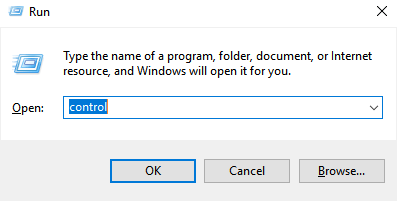
- İçinde Kontrol Paneli gitmek Programlar ve Özellikler

- Tarayıcınızın sürücüsüne sağ tıklayın ve Kaldır
- Tekrar başlat senin bilgisayarın
- Tarayıcı sürücülerini cihaz üreticisinin web sitesinden indirin
- Sürücü kurulum dosyasına sağ tıklayın ve tıklayın Özellikleri
- Tıklamak uyumluluk sekmesini ve kutuyu işaretleyin Bu programı uyumluluk modunda çalıştırın. ve açılır menüden Windows 10'u seçin ve kuruluma devam edin
- Tekrar başlat senin bilgisayarın
2. Çözüm: Donanım sorun gidericisini çalıştırın
Windows 10 genel teknik sorunları birkaç dakika içinde çözmenize yardımcı olabilecek bir dizi yerleşik sorun giderme aracı içerir.
Bu, tarama tamamlanamadı mesajını almaya devam ederseniz deneyebileceğiniz başka bir çözümdür. Bunu yapmak için:
- basın pencereler Başlat menüsünü açmak için tuşuna
- Tür sorun giderme arama kutusunda
- Sorun Giderme sekmesine tıklayın
- Seçeneği seçin Donanım ve Cihaz
- Tıklayın Çalıştırsorun giderici
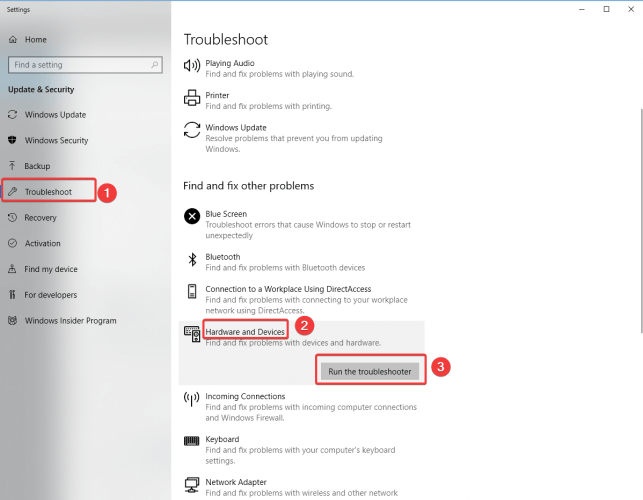
En iyi Windows 10 tarayıcı yazılımlarından 7'si hakkındaki makalemizi okumak da ilginizi çekebilir.
3. Çözüm: Bozuk sistem dosyalarını onarın
Sistem Dosyası Denetleyicisi, kullanıcıların Windows sistem dosyalarındaki bozulmaları taramasını ve bozuk dosyaları geri yüklemesini sağlayan bir Windows yardımcı programıdır.
Olası hataları keşfetmek için bir Sistem Taraması çalıştırın

Restoro'yu indirin
PC Onarım Aracı

Tıklayın Taramayı Başlat Windows sorunlarını bulmak için.

Tıklayın Hepsini tamir et Patentli Teknolojilerle ilgili sorunları çözmek için.
Güvenlik sorunlarına ve yavaşlamalara neden olan hataları bulmak için Restoro Repair Tool ile bir PC Taraması çalıştırın. Tarama tamamlandıktan sonra onarım işlemi, hasarlı dosyaları yeni Windows dosyaları ve bileşenleriyle değiştirir.
İşletim sisteminizin belirli bileşenleri hasar görmüş veya bozulmuşsa tarama tamamlanamadı hatası oluşabilir ve bunları düzeltmek için SFC taramasını kullanabilirsiniz.
Bunu yapmak için şu adımları izleyin:
- Tıklayın Başlat ve yazın Komut istemi arama kutusunda
- Komut istemine sağ tıklayın ve ardından Yönetici olarak çalıştır (Yönetici parolası veya onay istenirse, parolayı yazın veya İzin vermek)
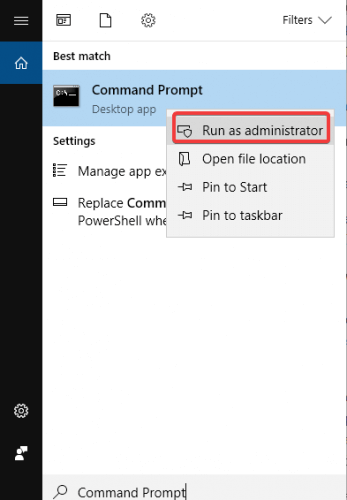
- Komut istemi açıldığında, girin sfc/scannow ve bas Giriş

- İşlemin tamamlanmasını bekleyin, Komut istemini kapatın ve hatanın çözülüp çözülmediğini kontrol edin.
SFC taraması sorunu çözmediyse, kullanmayı da düşünebilirsiniz. DISM tarama. DISM taraması yapmak için aşağıdaki adımları uygulamanız yeterlidir:
- Başlat Komut istemi yönetici olarak
- Giriş DISM /Çevrimiçi /Temizleme-Görüntü/RestoreSağlık ve bas Giriş komutu çalıştırmak için

- DISM taraması şimdi başlayacak ve onu kesmediğinizden emin olun.
Tarama bittiğinde, lütfen sorunun çözülüp çözülmediğini kontrol edin. Sorun hala devam ediyorsa veya daha önce bir SFC taraması yapamadıysanız, şimdi SFC taramasını tekrarlamak iyi bir çözüm olacaktır.
Bunu yaptıktan sonra, tarama tamamlanamadı hatasının hala devam edip etmediğini kontrol edin.
4. Çözüm: Windows güncellemesini çalıştırın
Sağlıklı bir bilgisayara sahip olmak için Windows'u en son sistem güncellemelerine ve sürücülere güncellemeye devam etmeniz gerekir. Bu aynı zamanda karşılaşabileceğiniz sorunları veya zorlukları çözmenize de yardımcı olur.
Windows Update'i manuel olarak nasıl kontrol edip kuracağınız aşağıda açıklanmıştır:
- git Başlat
- Arama alanına şunu yazın Windows güncelleme
- Tıklamak Windows Güncelleme Ayarları arama sonuçlarından
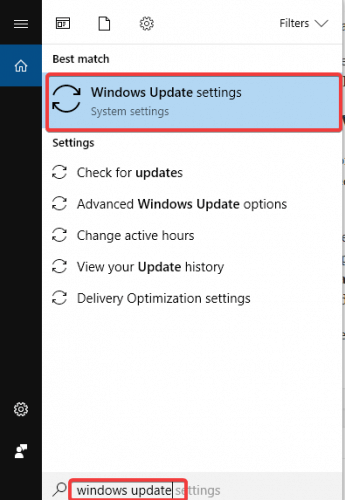
- Yüklemek en son Windows güncellemeleri
Bu çözümlerden herhangi biri hatayı düzeltmenize yardımcı oldu mu Tarama tamamlanamadı? Deneyiminiz bizim için her zaman önemlidir ve aşağıya bir yorum bırakarak paylaşabilirsiniz.
Ek sorun giderme çözümlerini de listelemekten çekinmeyin.
- Bilgisayarım neden tarayıcımı tanımıyor?
 Hala sorun mu yaşıyorsunuz?Bunları bu araçla düzeltin:
Hala sorun mu yaşıyorsunuz?Bunları bu araçla düzeltin:
- Bu PC Onarım Aracını İndirin TrustPilot.com'da Harika olarak derecelendirildi (indirme bu sayfada başlar).
- Tıklayın Taramayı Başlat PC sorunlarına neden olabilecek Windows sorunlarını bulmak için.
- Tıklayın Hepsini tamir et Patentli Teknolojilerle ilgili sorunları çözmek için (Okuyucularımıza Özel İndirim).
Restoro tarafından indirildi 0 okuyucular bu ay
Sıkça Sorulan Sorular
İlk olarak, tarayıcınızın sürücüsünü güncellemeyi veya değiştirmeyi deneyin. Bu işe yaramazsa, yazımızı okuyun bu sorunu çözmek için eksiksiz kılavuz.
Windows Faks ve Tarama'yı başlatın ve Tarama ayarları seçeneğini açın, ardından profilin ayarını değiştirin. Windows Faks ve Tarama'yı kullanırken sorun yaşıyorsanız, en iyi tarayıcı yazılımı seçimimizi de okuyabilirsiniz.
Bir bilgisayar, USB, seri veya paralel bağlantı noktaları aracılığıyla bağlanan çalışan bir tarayıcıyı tanımadığında, genellikle sorunun nedeni hatalıdır. aygıt sürücüleri.
![Windows 8 Kırmızı Şerit Fırsatları: Yoga.com, Stuntmania [#20]](/f/29635cfe2998ac38dd7030a1f1d7c3b8.jpg?width=300&height=460)

